Casio XJ-A130, XJ-A235, XJ-A230, XJ-A240, XJ-A245 User Manual [de]
...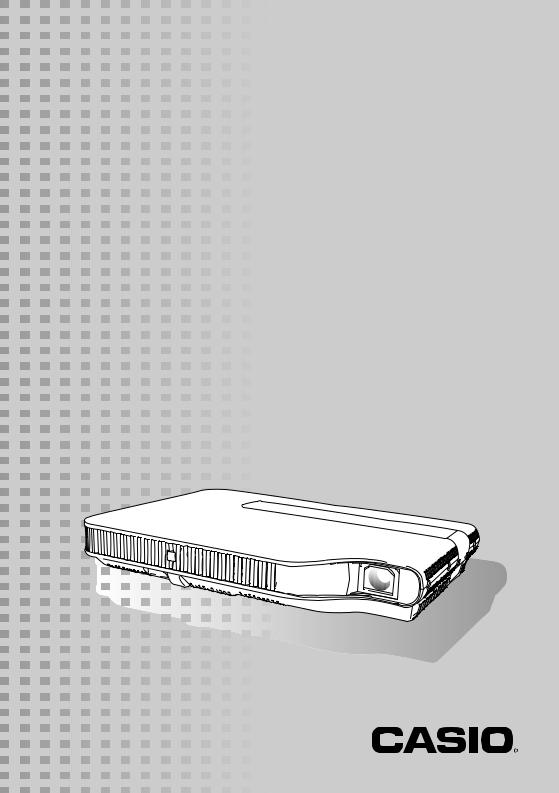
G
DATENPROJEKTOR XJ-A130/XJ-A135* XJ-A140/XJ-A145* XJ-A230/XJ-A235* XJ-A240/XJ-A245*
* Modelle mit USB-Port
Bedienungsanleitung
Lesen Sie unbedingt die Vorsichtsmaßregeln in der separaten „Bedienungsanleitung (Grundbedienung)“. Einzelheiten zur Aufstellung des Projektors finden Sie ebenfalls in der „Bedienungsanleitung (Grundbedienung)“.
Bitte bewahren Sie die gesamte Benutzerdokumentation für späteres Nachschlagen auf.
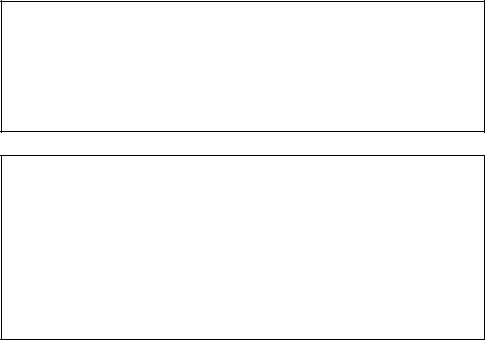
DLP ist eine eingetragene Marke der Texas Instruments Corporation in den Vereinigten Staaten.
Microsoft, Windows, und Windows Vista sind eingetragene Marken oder Marken der Microsoft Corporation in den Vereinigten Staaten und anderen Ländern.
HDMI, das HDMI-Logo und High-Definition Multimedia Interface sind Marken oder eingetragene Marken von HDMI Licensing LLC.
XGA ist eine eingetragene Marke der IBM Corporation in den Vereinigten Staaten.
Andere in dieser Bedienungsanleitung verwendete Firmenoder Produktnamen können eingetragene Marken oder Marken der entsprechenden Inhaber sein.
Änderungen des Inhalts dieser Bedienungsanleitung ohne Vorankündigung vorbehalten.
Das Kopieren dieser Anleitung, entweder teilweise oder vollständig, ist verboten. Sie dürfen diese Bedienungsanleitung nur für den eigenen persönlichen Gebrauch verwenden. Jede andere Verwendung ist ohne schriftliche Genehmigung durch CASIO COMPUTER CO., LTD. verboten.
Die CASIO COMPUTER CO., LTD. ist nicht verantwortlich für entgangene Gewinne oder Ansprüche dritter Parteien, die auf die Verwendung dieses Produktes oder dieser Bedienungsanleitung zurückzuführen sind.
Die CASIO COMPUTER CO., LTD. ist nicht verantwortlich für Verluste oder entgangene Gewinne, die auf den Verlust von Daten aufgrund von Fehlbetrieb oder Wartung dieses Produktes bzw. auf andere Gründe zurückzuführen sind.
Die in dieser Bedienungsanleitung dargestellten Anzeigebeispiele dienen nur zur Illustration und können von den tatsächlichen Anzeigen des Produkts abweichen.
2

Inhalt |
|
Verwendung dieser Anleitung................................................................. |
4 |
Projektor-Übersicht ........................................................ |
5 |
Merkmale und wichtigste Funktionen des Projektors ............................ |
5 |
Fernbedienung und Projektortasten....................................................... |
7 |
Bedienung während des Projektionsbetriebs .............. |
9 |
Bildkontrolle während der Projektion ..................................................... |
9 |
Einstellen der Bildhelligkeit .......................................................................................... |
9 |
Wählen des Farbmodus............................................................................................. |
10 |
Zoomen des Bilds...................................................................................................... |
10 |
Momentanes Ausblenden der Bildquelle ................................................................... |
11 |
Einfrieren des Bildes .................................................................................................. |
11 |
Anzeigen eines Zeigers im projizierten Bild ............................................................... |
12 |
Ändern des Seitenverhältnisses für das projizierte Bild............................................. |
13 |
Einstellen der Lautstärke ...................................................................... |
14 |
Lautstärkepegel einstellen ......................................................................................... |
14 |
Ton stummschalten ................................................................................................... |
14 |
Eco-Modus (Stromsparund Flüsterbetrieb) ....................................... |
15 |
Ändern der Eco-Modus-Einstellung........................................................................... |
15 |
Benutzen der [FUNC]-Taste ................................................................. |
16 |
Fortgeschrittene Projektor-Einstellungen .................. |
17 |
Grundlegende Bedienung im Setup-Menü........................................... |
17 |
Aufrufen des Setup-Menüs........................................................................................ |
17 |
Vornehmen von Setup-Menü-Einstellungen .............................................................. |
17 |
Beispiele für Grundbedienung im Setup-Menü ......................................................... |
18 |
Direkt-Einschaltung.................................................................................................... |
20 |
Passwort-Schutz für den Projektor ...................................................... |
21 |
Eingeben des Passworts ........................................................................................... |
21 |
Verwenden der Passwort-Funktion ........................................................................... |
21 |
Eingeben des Passworts beim Einschalten des Projektors....................................... |
23 |
Zurücksetzen von Projektor-Einstellungen auf die |
|
Werksvorgaben .................................................................................... |
24 |
3

Setup-Menü-Inhalte ............................................................................. |
26 |
Hauptmenü für Bildeinstellungen 1............................................................................ |
26 |
Hauptmenü für Bildeinstellungen 2............................................................................ |
28 |
Hauptmenü für Lautstärkeeinstellung........................................................................ |
28 |
Hauptmenü für Anzeigeeinstellungen ........................................................................ |
29 |
Hauptmenü für Eingangseinstellungen ...................................................................... |
31 |
Hauptmenü für Optionseinstellungen 1 ..................................................................... |
32 |
Hauptmenü für Optionseinstellungen 2 ..................................................................... |
33 |
Hauptmenü für USB-Einstellungen (nur Modelle mit USB-Port) ............................... |
34 |
Hauptmenü für Drahtlos-Einstellungen (nur Modelle mit USB-Port) ......................... |
34 |
Hauptmenü für Betriebsinfo....................................................................................... |
35 |
Hauptmenü für Alle Vorgaben wiederherst................................................................ |
35 |
Reinigen des Projektors ............................................... |
36 |
Reinigen der Außenseite des Projektors .............................................. |
36 |
Reinigen des Objektivs......................................................................... |
36 |
Reinigen der Beund Entlüftungsöffnungen ........................................ |
36 |
Fehleranzeigen und Warnmeldungen ......................... |
37 |
Anhang ........................................................................... |
40 |
Anschließen an ein Komponentenvideo-Ausgabegerät ....................... |
40 |
Anschließen des HDMI-Ausgangs eines Videogeräts oder |
|
Computers an den Projektor ................................................................ |
41 |
Signalbereich der Fernbedienung ........................................................ |
42 |
Projektionsdistanz und Größe der Projektionswand ............................ |
43 |
Seitenverhältnis-Einstellung und projiziertes Bild ................................ |
44 |
Unterstützte Signale ............................................................................. |
48 |
Verwendung dieser Anleitung...
Alle Bedienungsschritte in dieser Anleitung werden unter Verwendung der Fernbedienung beschrieben.
4
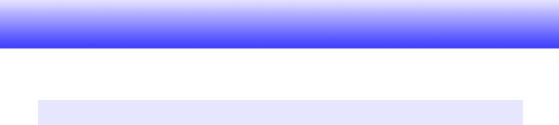
Projektor-Übersicht
Dieser Abschnitt beschreibt die Merkmale des Projektors und erläutert die Funktionen der Projektorund Fernbedienungstasten.
Merkmale und wichtigste Funktionen des Projektors
XJ-A130/XJ-A135/XJ-A140/XJ-A145/XJ-A230/XJ-A235/XJ-A240/XJ-A245
Eine Laserund LED-Hybridlichtquelle sorgt für eine hohe Helligkeit von 2.000 bis 2.500 Lumen sowie einen niedrigen Stromverbrauch mit geringer Wärmeentwicklung.
Flach und kompakt:
A4-Format und Flachbauweise mit nur 43 mm Höhe. Dank Kompaktbauweise praktisch überall aufstellund verwendbar.
HDMI-Video/Audio-Eingang:
Die Unterstützung für HDMI-Eingang (High Definition Multimedia Interface) erlaubt direktes Anschließen der heutigen HDMI-tüchtigen Notebook-PCs, hochauflösenden Videogeräte (BD-, HD DVD-, DVD-Spieler usw.), Spielekonsolen und anderen Bildprojektions -und Tonausgabegeräte. Für den Anschluss ist ein im Fachhandel erhältliches HDMI-Kabel erforderlich.
Breiter Projektionsbereich:
Der 2-fach Zoom mit Breitwinkel ermöglicht die Projektion selbst bei sehr kurzem Abstand zwischen Projektor und Bildwand. Bei einer Projektionsgröße von 60 Zoll ist die Projektion aus einer Distanz von 1,4 m (XJ-A230/XJ-A235/XJ-A240/XJ-A245) bzw. 1,7 m (XJ-A130/XJ-A135/XJ-A140/XJ-A145) möglich.
Breite Auswahl an möglichen Eingangsquellen:
Als Eingangsquellen unterstützt werden RGB-Signale von einem Computer, FBAS-Signale sowie Komponenten-Videosignale (Y·Cb·Cr/Y·Pb·Pr) und HDMI-Video/Audio.
Zeiger:
Über die Fernbedienung kann unter einer Reihe von Zeigern gewählt werden, die bei einer Präsentation sehr nützlich sind, um auf einzelne Punkte im projizierten Bild hinzuweisen.
Direkt-Einschaltung:
Der Projektor kann so eingestellt werden, dass er sich beim Einstecken des Netzkabels automatisch einschaltet und mit dem Projektionsbetrieb beginnt.
XJ-A230/XJ-A235/XJ-A240/XJ-A245
WXGA-Auflösung:
Die Modelle XJ-A230/XJ-A235/XJ-A240/XJ-A245 unterstützen WXGA-Auflösung (1280 × 800) für eine optimale Betrachtung von Inhalten, die für die heutigen Breitbild-Displays formatiert sind. Damit bieten sie perfekte Eignung für die Bildprojektion von Breitbild-Notebook-PCs und HD-Video- Eingangsquellen.
5
XJ-A135/XJ-A145/XJ-A235/XJ-A245
Datenprojektion von einem USB-Speicher oder einer Speicherkarte ohne einen Computer:
Der USB-Port des Projektors ermöglicht direktes Anschließen eines USB-Speichers oder einer Speicherkarte (mit Verwendung eines handelsüblichen USB-Kartenlesers). Im Lieferumfang des Projektors ist spezielle Software zum Konvertieren von PowerPoint-Präsentationsdaten in ein Format enthalten, in dem sie auf einem USB-Speicher oder einer Speicherkarte gespeichert und ohne Zuhilfenahme eines Computers projiziert werden können. Auch Bilder und Movies sind direkt aus dem USB-Speicher oder der Speicherkarte projizierbar.
Multiprojektionskamera (YC-400, YC-430) anschließbar:
Zum fein aufgelösten Projizieren von Dokumenten und anderen Bildern kann eine CASIO Multiprojektionskamera direkt an den USB-Port des Projektors angeschlossen werden. Durch die Dokumentenkamera-Eignung können Daten ohne Umweg über einen Computer projiziert werden.
Wissenschaftlicher Grafik-Taschenrechner anschließbar:
Zum Projizieren von Rechner-Displayinhalten können bestimmte wissenschaftliche GrafikTaschenrechner von CASIO direkt an den USB-Port des Projektors angeschlossen werden.
Projizieren von Computer-Bildschirminhalten per W-LAN:
Der Projektor wird mit einem W-LAN-Adapter geliefert. Nach Herstellen der Verbindung mit dem lokalen Funknetz können die Inhalte des Computerbildschirms zur Projektion an den Projektor gesendet werden.
6
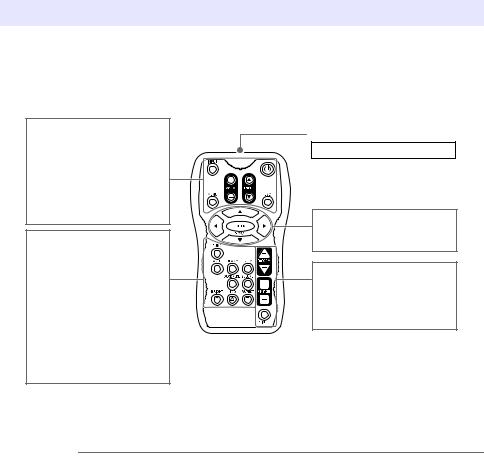
Fernbedienung und Projektortasten
Alle Bedienungsschritte in dieser Anleitung werden für Bedienung mit der Fernbedienung beschrieben. Die wichtigsten Bedienelemente sind auch am Projektor selbst vorhanden, so dass die entsprechende Bedienung vielfach auch direkt am Projektor möglich ist.
Fernbedienungstasten
Eingangswahltaste [INPUT]
Menütaste [MENU]
Zoomtasten [ZOOM +] [ZOOM –]
Scharfeinstelltasten [FOCUS ] [FOCUS ]
[P] (Strom)-Taste Escape-Taste [ESC]
Funktionstaste [FUNC]
Automatiktaste [AUTO]
Ausblendtaste [BLANK]
Einfriertaste [FREEZE]
Farbmodustaste [COLOR MODE]
Lautstärketaste [VOLUME]
Helligkeitstaste [BRIGHT] ([O]-Taste)
Spartaste [ECO] ([f]-Taste)
Seitenverhältnistaste [ASPECT] ([Z]-Taste)
Fernbedienungs-Signalgeber
LED-Produkt der Klasse 1
Cursortasten (///)
Eingabetaste [ENTER] (Stiltaste [STYLE])
Digitalzoomtasten [D-ZOOM +] [D-ZOOM –]
Trapezfehler-Korrekturtasten [KEYSTONE +] [KEYSTONE –]
Zeigertaste [POINTER]
Die Fernbedienung wird ohne eingelegte Batterien geliefert. Sie müssen vor der Benutzung die beiden mitgelieferten Batterien einlegen.
 Wichtig!
Wichtig!
Um einem Entladen der Batterien vorzubeugen, verwahren Sie die Fernbedienung bitte so, dass die Tasten nicht ungewollt gedrückt werden.
7
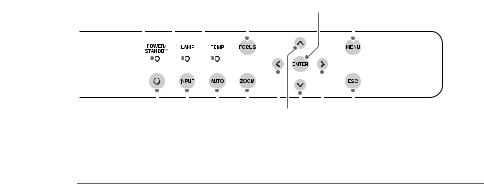
Tasten und Kontrollleuchten am Projektor
TEMP-Kontrollleuchte |
Scharfeinstelltaste [FOCUS] |
||||||||
LAMP-Kontrollleuchte |
|
|
|
Eingabetaste [ENTER] |
|||||
|
|
|
|
|
|
|
Menütaste [MENU] |
||
POWER/STANDBY-Kontrollleuchte |
|
|
|
|
|
||||
|
|
|
|
|
|
|
|
|
|
|
|
|
|
|
|
|
|
|
|
|
|
|
|
|
|
|
|
|
|
|
|
|
|
|
|
|
|
|
|
|
|
|
|
|
|
|
|
|
|
[P] (Strom)-Taste |
|
|
|
|
|
|
Escape-Taste [ESC] |
||
|
|
|
|
|
|
||||
Eingangswahltaste [INPUT] |
|
|
|
Cursortasten (q/w/U/I) |
|||||
Automatiktaste [AUTO] |
Zoomtaste [ZOOM] |
||||||||
 Hinweis
Hinweis
Projektorund Fernbedienungstasten mit gleichen Namen besitzen die gleichen Funktionen.
Die Projektortaste [ZOOM] entspricht den Fernbedienungstasten [ZOOM +] und [ZOOM –] und die Projektortaste [FOCUS] den Fernbedienungstasten [FOCUS ] und [FOCUS ]. Einzelheiten zur Bedienung mit diesen Tasten finden Sie im Abschnitt „Einstellen des projizieren Bildes“ in der separaten „Bedienungsanleitung (Grundbedienung)“.
8
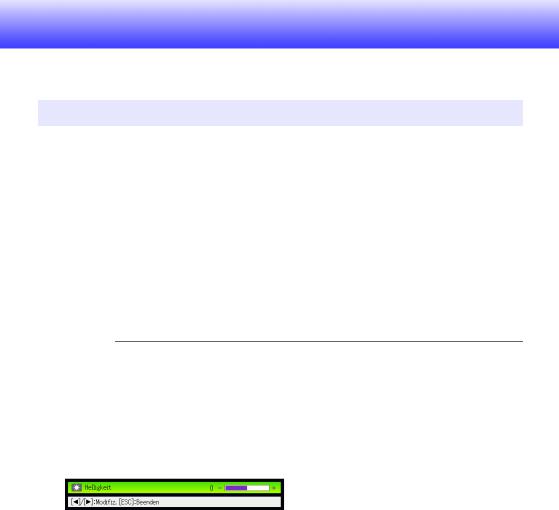
Bedienung während des Projektionsbetriebs
Dieser Abschnitt erläutert die verschiedenen Bedienungsmöglichkeiten während der Projektion eines Bilds.
Bildkontrolle während der Projektion
Die folgenden Aktionen können durchgeführt werden:
Einstellen der Bildhelligkeit
Farbmodus-Wahl
Bildzoom
Momentanes Ausblenden der Bildquelle und Projizieren einer schwarzen oder blauen Anzeige oder einer Logoanzeige
Einfrieren des Bildes
Zeigerdarstellung im projizierten Bild
Seitenverhältnis-Umschaltung
Einstellen der Bildhelligkeit
 Hinweis
Hinweis
(für Benutzer eines Modells mit USB-Port)
Verwenden Sie das Setup-Menü (Seite 17) zur Helligkeitseinstellung, wenn als Eingangsquelle ein externes Gerät an den USB-Port oder über den Funkadapter angeschlossen ist.
Bildhelligkeit einstellen
1.
2.
Drücken Sie die [BRIGHT]-Taste.
Ein Fenster für die Helligkeitseinstellung erscheint.
Stellen Sie mit den Tasten [] und [] die Bildhelligkeit ein.
3. Drücken Sie die [ESC]-Taste, um das Fenster zu schließen.
9

Wählen des Farbmodus
Dieses Untermenü eröffnet den Zugriff auf vier verschiedene Farbmodus-Einstellungen, um das Bild entsprechend der Bildquelle und den Umgebungsbedingungen zu optimieren.
 Wichtig!
Wichtig!
Der Farbmodus kann nicht gewählt werden, während „Aus“ für den Eco-Modus (Seite 15) gewählt ist.
Farbmodus ändern
1. Drücken Sie die [COLOR MODE]-Taste.
Ein Fenster für die Farbmodus-Wahl erscheint. Der gegenwärtig gewählte Farbmodus ist markiert.
2.Stellen Sie die Hervorhebung mit den Tasten [] und [] auf den gewünschten Farbmodus und drücken Sie dann die [ENTER]-Taste.
Dies wählt das Kreissymbol links vom Namen des hervorgehobenen Farbmodus.
Eine Beschreibung der Farbmodus-Funktionen finden Sie im Abschnitt „Farbmodus“ unter „Hauptmenü für Bildeinstellungen 1“ auf Seite 27.
3.Drücken Sie die [ESC]-Taste, um das Fenster zu schließen.
Zoomen des Bilds
1. Drücken Sie die Taste [D-ZOOM +].
Dies vergrößert die Mitte des projizierten Bilds um eine Stufe.
2.Um die Mitte des projizierten Bilds weiter zu vergrößern, drücken Sie bitte erneut die Taste [D-ZOOM +]. Zum Auszoomen dient die Taste [D-ZOOM –].
Jedes Drücken von [D-ZOOM +] zoomt das Bild stärker auf (erhöht den Zoomfaktor), während [D-ZOOM –] auszoomt. Gedrückthalten der betreffenden Taste ändert den Zoomfaktor kontinuierlich.
3.Bei aufgezoomtem Bild können Sie den Bildausschnitt mit den Tasten [], [], [] und [] in andere Bildbereiche verschieben.
4.Drücken Sie die [ESC]-Taste, um den Zoombetrieb zu beenden.
10

Momentanes Ausblenden der Bildquelle
1. Drücken Sie die [BLANK]-Taste.
Das Bild von der Eingangsquelle wird ausgeblendet und das Gerät projiziert stattdessen ein Schwarzbild.
2.Um das Bild wieder einzublenden, drücken Sie die [BLANK]-Taste (oder die [ESC]-Taste).
 Hinweis
Hinweis
Sie können ein Schwarzbild, ein Blaubild oder eine Logoanzeige projizieren lassen. Einzelheiten finden Sie im Abschnitt „Anzeige ausblenden“ unter „Hauptmenü für Anzeigeeinstellungen“ auf Seite 30.
Einfrieren des Bildes
Durch Drücken der [FREEZE]-Taste wird das projizierte Bild gehalten.
Projiziertes Bild einfrieren
1. Drücken Sie die [FREEZE]-Taste während ein Bild von einer Bildquelle projiziert wird.
Dies speichert das im Moment des Drückens von [FREEZE] projizierte Bild im Projektorspeicher. Dieses Bild wird als Standbild weiterhin auf die Bildwand projiziert.
2.Um die Bildquelle wieder normal zu projizieren, drücken Sie die [ESC]-Taste.
11
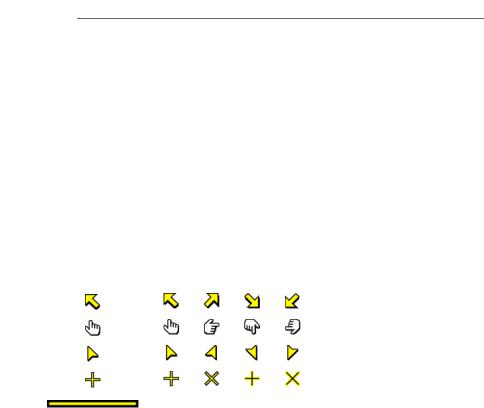
Anzeigen eines Zeigers im projizierten Bild
Sie können unter verschiedenen Zeigertypen, darunter auch verschiedene Pfeiltypen, wählen und den gewählten Zeiger im projizierten Bild anzeigen. Dies ist zum Beispiel zum Aufzeigen oder Hervorheben eines bestimmten Bereichs bei einer Präsentation nützlich.
 Hinweis
Hinweis
Manche Zeigerformen werden u.U. nicht korrekt dargestellt, wenn die Trapezfehlerkorrektur aktiv ist. In einem solchen Fall sollten Sie mit den Tasten [KEYSTONE +] und [KEYSTONE –] die Trapezfehlerkorrektur auf Null setzen.
Einen Zeiger im Bild anzeigen
1. Drücken Sie die [POINTER]-Taste.
Ein Zeiger erscheint im Bild.
Im Setup-Menü können Sie auch den Zeigertyp festlegen, der auf Drücken der [POINTER]- Taste zuerst erscheint. Einzelheiten finden Sie im Abschnitt „Zeiger“ unter „Hauptmenü für Optionseinstellungen 2“ auf Seite 33.
2.Bewegen Sie den Zeiger mit den Cursortasten zur gewünschten Position.
Bei Gedrückthalten einer Cursortaste bewegt sich der Zeiger schneller.
3.Drücken Sie die [STYLE]-Taste, um den angezeigten Zeiger wie unten gezeigt zu ändern.
Dieser Zeigertyp: |
Ändert sich durch Drücken von [STYLE] wie folgt: |
||
|
|
|
|
|
|
|
|
|
|
|
|
|
|
|
|
|
|
|
|
|
|
|
|
|
|
|
|
|
|
||
|
Wechseln zwischen Blinken und Nicht-Blinken |
||
|
|
|
|
Zeigertyp wählen
1. Drücken Sie die [POINTER]-Taste, um den Zeiger anzuzeigen.
2. Drücken Sie wiederholt die [POINTER]-Taste, bis der gewünschte Zeigertyp angezeigt ist.
Jedes Drücken von [POINTER] schaltet zum jeweils nächsten Zeiger weiter.
Zeiger aus dem Bild ausblenden
Drücken Sie die [ESC]-Taste.
12
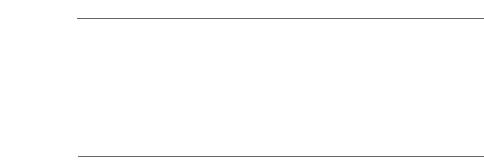
Ändern des Seitenverhältnisses für das projizierte Bild
Drücken Sie die [ASPECT]-Taste, um durch die Seitenverhältnisse für das projizierte Bild zu schalten. Die verfügbaren Einstellungen sind wie unten gezeigt je nach Projektormodell verschieden. Näheres zu den einzelnen Einstellungen finden Sie unter der Einstellung „Seitenverhältnis“ (Seite 29) im „Hauptmenü für Anzeigeeinstellungen“.
XJ-A230/XJ-A235/XJ-A240/XJ-A245
Wiederholtes Drücken der [ASPECT]-Taste schaltet wie unten gezeigt der Reihe nach durch die Einstellungen für die aktuelle Eingangsquelle.
Eingangsquelle |
Drücken von [ASPECT] schaltet so weiter: |
VIDEO, Komponenten, HDMI (DTV) |
Normal 16:9 Letterbox |
|
|
RGB, HDMI (PC) |
Normal Voll Getreu |
|
|
XJ-A130/XJ-A135/XJ-A140/XJ-A145
Wiederholtes Drücken der [ASPECT]-Taste schaltet die Einstellung für die aktuelle Eingangsquelle wie unten gezeigt um.
Eingangsquelle |
Drücken von [ASPECT] schaltet so um: |
VIDEO, Komponenten, HDMI (DTV) |
Normal 16:9 |
|
|
RGB, HDMI (PC) |
Normal Voll |
|
|
 Hinweis
Hinweis
Wenn die Eingangsquelle ein Komponentenoder HDMI (DTV)-Signal mit einem Seitenverhältnis von 16:9 ist, wird das Seitenverhältnis fest auf 16:9 eingestellt. In diesem Falle kann die Einstellung nicht mit der [ASPECT]-Taste geändert werden.
Näheres zur Beeinflussung des projizierten Bild durch das Seitenverhältnis finden Sie unter „Seitenverhältnis-Einstellung und projiziertes Bild“ (Seite 44).
Die Seitenverhältnis-Einstellung kann auch über das Setup-Menü geändert werden. Einzelheiten finden Sie im Abschnitt „Seitenverhältnis“ unter „Hauptmenü für Anzeigeeinstellungen“ auf Seite 29.
 Wichtig!
Wichtig!
Beachten Sie, dass Vergrößern oder Verkleinern eines Bildes mit der [ASPECT]-Taste für kommerzielle Zwecke oder bei einer öffentlichen Präsentation u.U. eine Verletzung der Urheberrechte am Original darstellt.
13
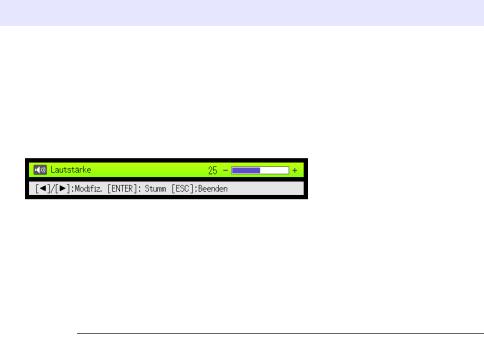
Einstellen der Lautstärke
Mit den Tasten der Fernbedienung können Sie den Lautstärkepegel des über den ProjektorLautsprecher ausgegebenen Tons einstellen.
Lautstärkepegel einstellen
1. Drücken Sie die [VOLUME]-Taste.
Dadurch erscheint die Anzeige [Lautstärke] im projizierten Bild.
2.Drücken Sie die []-Taste zum Erhöhen und die []-Taste zum Vermindern der Lautstärke.
3.Wenn die Einstellung wunschgemäß erfolgt ist, drücken Sie bitte die [ESC]- Taste.
Dadurch verschwindet die Anzeige [Lautstärke].
 Hinweis
Hinweis
Sie können den Lautstärkepegel auch über das Setup-Menü einstellen. Einzelheiten finden Sie im Abschnitt „Hauptmenü für Lautstärkeeinstellung“ auf Seite 28.
Ton stummschalten
1.
2.
Drücken Sie die [VOLUME]-Taste.
Drücken Sie die [ENTER]-Taste.
Dies stoppt die Wiedergabe über den Lautsprecher.
3.Zum Reaktivieren der Tonwiedergabe drücken Sie bitte wieder die [VOLUME]- Taste.
14
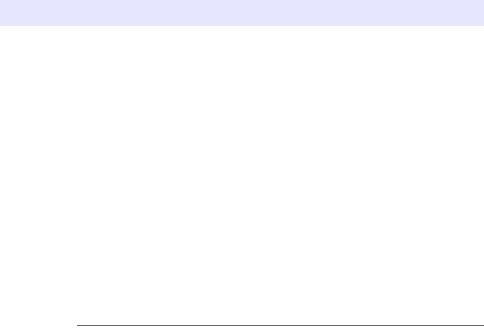
Eco-Modus (Stromsparund Flüsterbetrieb)
Über die folgenden drei Eco-Modus-Einstellungen kann vorgegeben werden, ob die Priorität auf niedrigem Stromverbrauch, leisem Betrieb oder der Lampenhelligkeit liegen soll.
Ein (Stufe 2): Bevorrangt stromsparenden und leisen Betrieb.
Ein (Stufe 1): Sorgt für stromsparenden und leisen Betrieb bei auf einem gewissen Niveau gehaltener
|
Lampenhelligkeit. |
Aus |
: Legt maximale Priorität auf die Helligkeit der Lampe. |
Ändern der Eco-Modus-Einstellung
1. Drücken Sie die [ECO]-Taste.
Ein Fenster für die Eco-Modus-Wahl erscheint. Der gegenwärtig gewählte Eco-Modus ist markiert.
2.Stellen Sie die Hervorhebung mit den Tasten [] und [] auf den gewünschten Eco-Modus und drücken Sie dann die [ENTER]-Taste.
Dies wählt das Kreissymbol neben dem hervorgehobenen Eco-Modus-Namen.
3.Drücken Sie die [ESC]-Taste, um das Fenster zu schließen.
 Hinweis
Hinweis
(für Benutzer eines Modells mit USB-Port)
Verwenden Sie das Setup-Menü (Seite 17) zum Wählen des Eco-Modus, wenn als Eingangsquelle ein externes Gerät an den USB-Port oder über den Funkadapter angeschlossen ist.
15
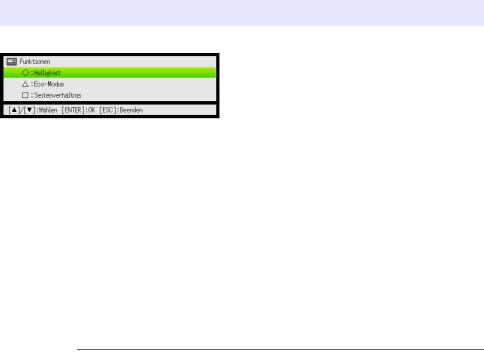
Benutzen der [FUNC]-Taste
Wenn Sie die [FUNC]-Taste drücken, erscheint das unten gezeigte Menü.
Über dieses Menü können Sie die folgende Bedienung vornehmen.
Bildhelligkeit wählen
Stellen Sie die Hervorhebung auf „Helligkeit“ und drücken Sie die [ENTER]-Taste.
Dies hat den gleichen Effekt wie das Drücken der [BRIGHT]-Taste (O-Taste), wie auf Seite 9 beschrieben.
Eco-Modus einund ausschalten
Stellen Sie die Hervorhebung auf „Eco-Modus“ und drücken Sie die [ENTER]-Taste.
Dies hat den gleichen Effekt wie das Drücken der [ECO]-Taste (f-Taste), wie auf Seite 15 beschrieben.
Seitenverhältnis des projizierten Bildes wählen
Stellen Sie die Hervorhebung auf „Seitenverhältnis“ und drücken Sie die [ENTER]-Taste.
Dies hat den gleichen Effekt wie das Drücken der [ASPECT]-Taste (Z-Taste), wie auf Seite 13 beschrieben.
 Hinweis
Hinweis
(für Benutzer eines Modells mit USB-Port)
Falls die Eingangsquelle ein an den USB-Port oder per Funkadapter angeschlossenes externes Gerät ist, verwenden Sie bitte die Tasten [FUNC], [O], [f] und [Z] zur Bedienung des angeschlossenen Geräts. Einzelheiten finden Sie in der Datei „Bedienungsanleitung (USBFunktionen)“ und „Bedienungsanleitung (Wireless-Funktionen)“ auf der mitgelieferten CD-ROM.
16
